COME GIOCARE TITOLI EPIC GAMES SU LINUX
21 agosto 2020
Ecco come giocare su Linux i titoli riscattati sulla piattaforma di Epic Games! Un progetto semplice e open-source alla portata di tutti.
Non a tutti va a genio l'Epic Games Launcher ma alla fine, per varie ragioni, finiamo per utilizzarlo. Specialmente in quest'ultimo periodo, Epic sta regalando titoli davvero interessanti.
Fino ad ora, in generale, non è stato possibile giocare i titoli che abbiamo riscattato sul nostro account Epic senza dovere passare per il loro Launcher. Come abbiamo visto nella Guida al Linux Gaming, giocare sul pinguino è ormai possibile ed è anche facile. Purtroppo però non esiste una versione del Launcher di Epic Games per Linux. Quindi tutti i fantastici titoli riscattati gratuitamente (o in sconto) durante i saldi Epic, non possono essere utilizzati dagli utenti Linux.
Fortunatamente esiste un progetto open source su GitHub chiamato Legendary sviluppato da un certo "derrod" che permette di scaricare e giocare tutti i titoli riscattati sul nostro account Epic Games senza dovere passare per il Launcher.
Legendary su GitHub: https://github.com/derrod/legendary
Questo progetto funziona sia per Windows che per Linux. Quindi non solo gli utenti Linux potranno finalmente giocare i titoli riscattati su Epic Games, ma gli utenti Windows potranno smettere di dovere utilizzare un Launcher per lanciare un gioco. Per questo articolo, ci concentreremo sulla versione Linux. La versione per Windows è abbastanza semplice ed è totalmente documentata sulla pagina GitHub.
#LEGENDARY: COS'È, COSA PUÒ FARE?
Legendary è un Launcher di giochi open source che può scaricare e installare giochi dalla piattaforma Epic Games su Linux e Windows. In questo momento Legendary è in beta e alcune funzionalità ancora non sono state sviluppate, ma lo saranno presto. Si potrebbe incorrere in alcuni bug o problemi. Ma dalla nostra esperienza, è utilizzabile ed anche piacevolmente.
Attualmente (Agosto 2020) Legendary permette di eseguire abbastanza azioni da rendere quasi sempre superfluo il Launcher Epic:
- Autenticarsi con il proprio account Epic Games
- Scaricare ed installare i giochi presenti nella propria libreria e i loro DLC.
- Scaricare patch e aggiornamenti delta dei nostri giochi (un delta update è un aggiornamento che non richiede all'utente di scaricare nuovamente il programma, ma solo di scaricare ed aggiornare i cambiamenti nel codice).
- Avvio di giochi con autenticazione online (per multiplayer/DRM).
- Sincronizzazione dei salvataggi nel cloud (compatibile con EGL)
- Esecuzione di giochi con WINE su Linux
- Importazione/Esportazione di giochi installati da/verso Epic Games Launcher
Ancora non è presente una interfaccia grafica (GUI) per lanciare e gestire i nostri giochi, ma i comandi da terminale da eseguire sono davvero basilari.
#LEGENDARY: COME INSTALLARLO?
#Package Manager
Diverse distribuzioni hanno già pacchetti disponibili, si dia un'occhiata alla wiki Available Linux Packages per i dettagli. Attualmente include Arch, Fedora, openSUSE, e Gentoo. Purtroppo ancora sono poche, ma in futuro ne arriveranno altre.
Questo metodo è però sconsigliato, questi pacchetti sono gestiti da terze parti e rischiamo di non ricevere subito gli ultimi aggiornamenti rilasciati dallo sviluppatore. Il miglior modo per utilizzare il software Legendary è il seguente.
#Python Package
Come per la Guida sul Linux gaming, assicuriamoci di essere su una distribuzione recente (Ubuntu 20.04, Linux Mint 20, Pop_OS! 20.04 ... ma anche non debian-based) altrimenti certe cose potrebbero non funzionare. Legendary è disponibile su PyPI. Quindi, se siamo utenti un po più esperti e sappiamo cosa stiamo facendo, ci basterà aprire il terminale, incollare questo comando e premere inviopip install legendary-gl
sudo apt install python3 python3-requests python3-setuptools-gitgit clone https://github.com/derrod/legendary.gitcd legendarysudo python3 setup.py install#LEGENDARY: COME UTILIZZARLO?
#Registrarsi con il proprio account
Per registrarci con il nostro account Epic Games dobbiamo aprire il terminale, copiare e incollare questo comando: legendary auth
L'autenticazione è un po' macchinosa dato che dobbiamo passare attraverso il sito Epic. Una volta eseguito il comando si aprirà una finestra nel browser che ci chiederà di fare il login con le nostre credenziali (a meno che non lo abbiamo già fatto in precedenza e abbiamo le credenziali salvate). Una volta eseguito l'accesso si aprirà un'altra finestra nel browser dove sarà presente un codice sid (nella foto è oscurato per privacy, è relativo ad ogni account).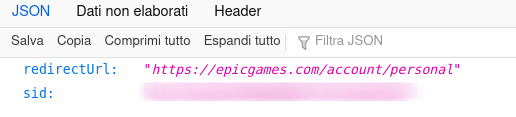
Dal terminale invece vedremo questo, dobbiamo incollare il codice sid presente sulla finestra del browser e premere invio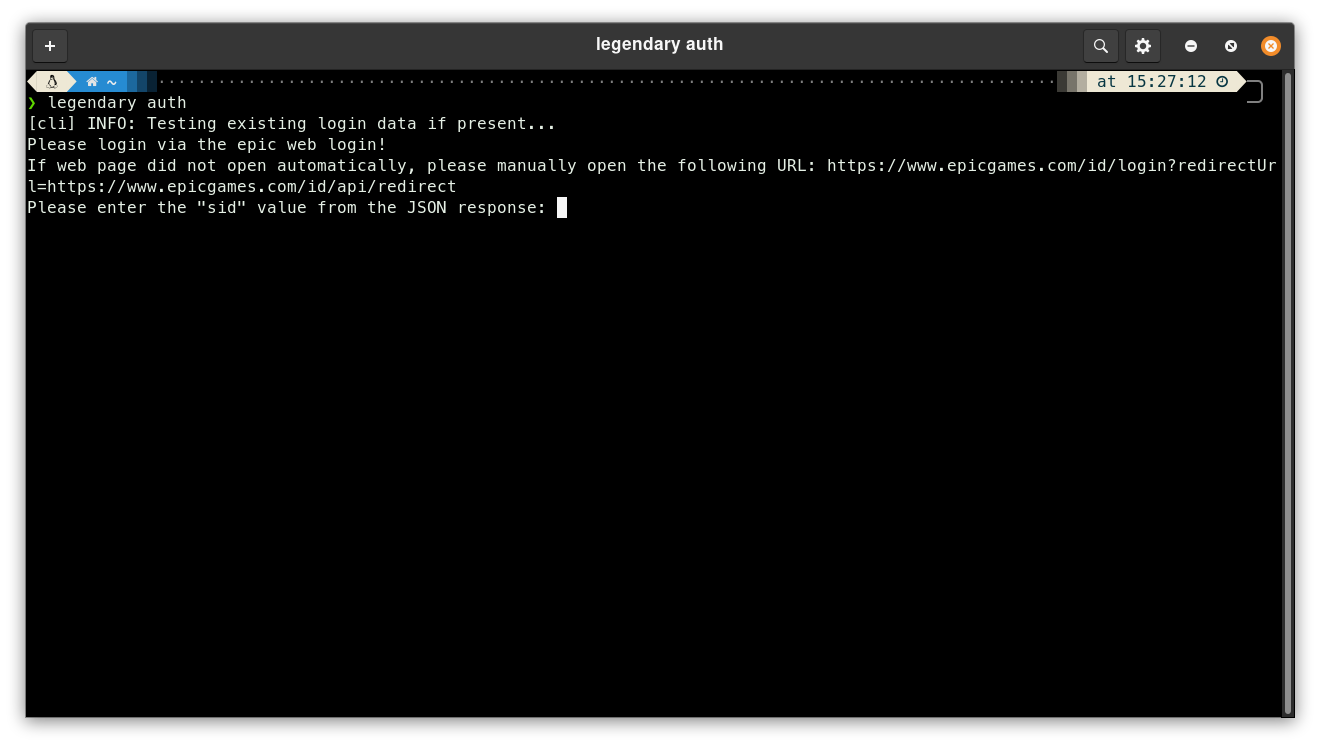
Una volta fatto, saremo loggati con il nostro account Epic Games.
#Vedere tutti i giochi presenti nella nostra libreria
Per farlo sarà sufficiente aprire il terminale e digitare legendary list-games
Questo comando mostrerà un elenco dei giochi disponibili sul nostro account, la prima volta può richiedere un po' a seconda di quanti giochi abbiamo in libreria. Una volta fatto ci troveremo davanti una schermata del genere: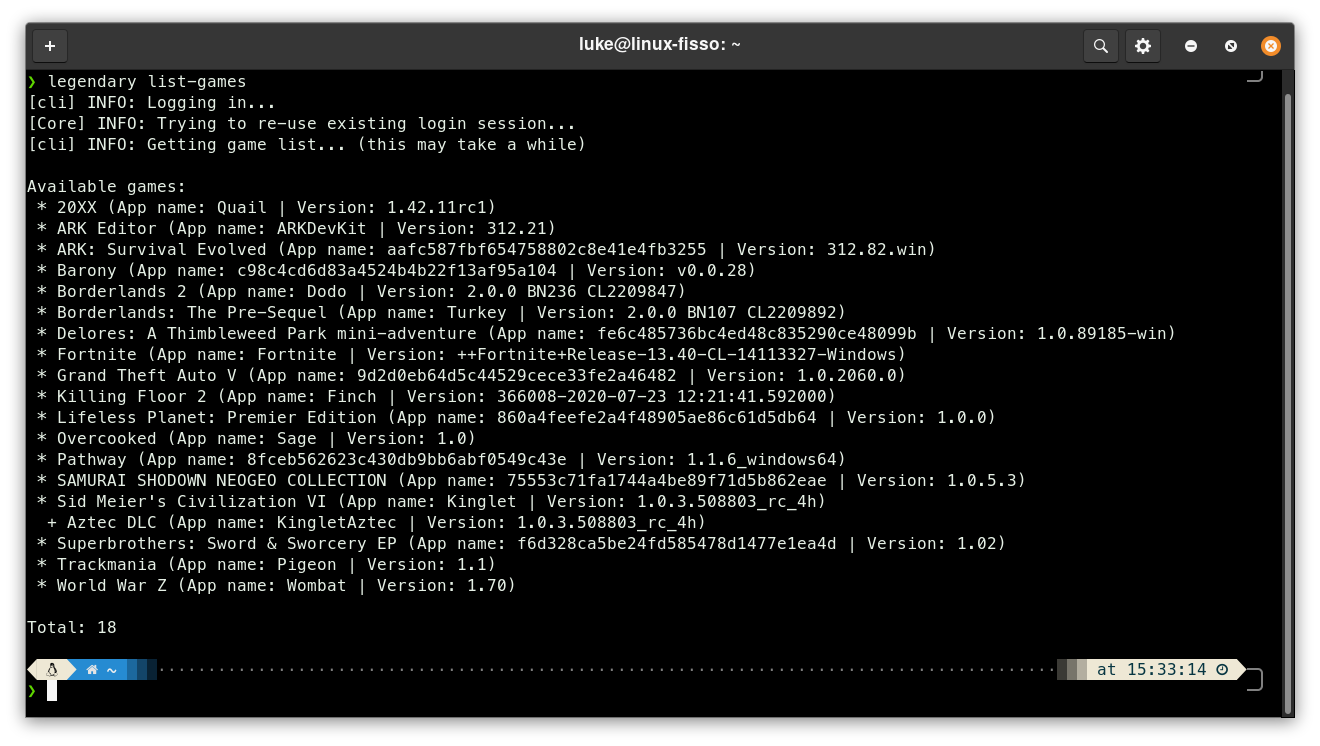
#Installare e avviare un gioco
Installare un gioco è davvero semplicissimo, la sintassi è molto logica:legendary install <App Name> [options]
legendary install Pigeonlegendary list-installed --check-updateslegendary launch <App Name> [options]legendary launch PigeonNOTA: Ovviamente assicuriamoci che i titoli che vogliamo scaricare possano essere utilizzati su Linux tramite Wine. I giochi con Easy Anti cheat, come Fortnite, seppur vengano avviati, non potranno essere utilizzati. Speriamo che in seguito, il team Wine riesca a risolvere questo grande ostacolo, per ora non abbiamo modo di giocare certi titoli su Linux.
#Sincronizzare i salvataggi in cloud
Per sincronizzare i nostri progressi con il cloud Epic basta aprire il terminale copiare e incollarelegendary sync-saves
legendary -y egl-sync#LEGENDARY: COME IMPARARE A FARE PIÙ COSE?
Il progetto Legendary è molto più grosso di quanto visto in questo articolo. Ci sono dozzine di comandi un po più marginali che permettono di eseguire azioni come disinstallare un gioco ed eseguire azioni più complesse. La documentazione di questo progetto per fortuna è fatta davvero bene, ci basterà aprire il terminale e scrivere legendary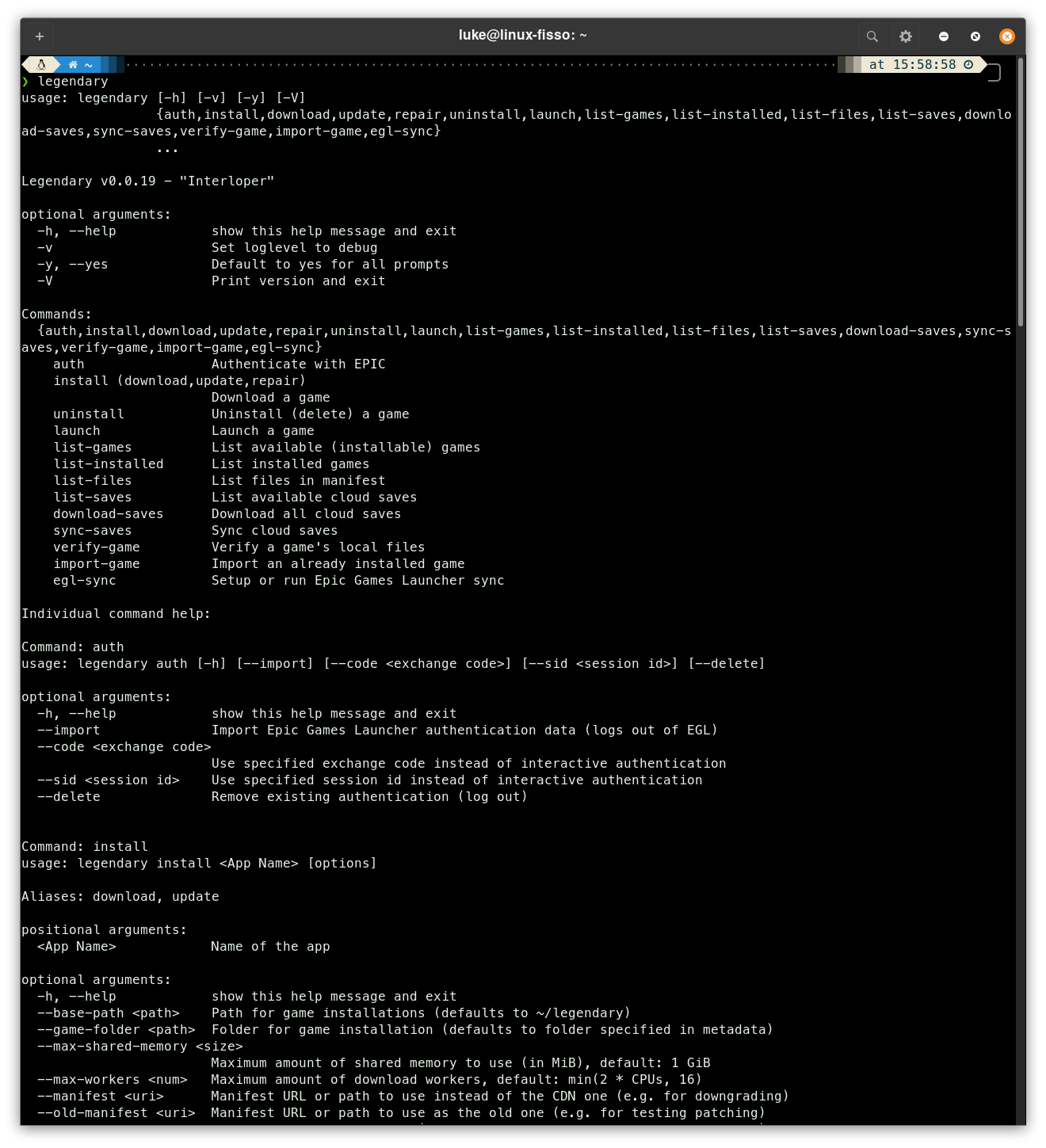
apparirà una lista di tutti i comandi possibili. In alternativa sulla pagina GitHub è pure presente la stessa documentazione.
Questo progetto è davvero interessante e ben curato. Seppure ancora in beta funziona già benissimo ed ha davvero tanto da offrire. È possibile integrare Legendary con Lutris, ma è un'azione un po' macchinosa. Se fossimo interessati a farlo, possiamo guardare questa sezione di un video di Chris Titus Tech. Speriamo che in futuro il progetto venga ancora migliorato, con l'integrazione di una interfaccia grafica, per rendere ancora più semplice l'esperienza di gaming su Linux.

